
Ako ste tipkovnica, možete učiniti mnogo stvari samo koristeći naredbenu liniju Linuxa. Na primjer, postoji nekoliko jednostavnih metoda za stvaranje tekstualnih datoteka, ako to trebate.
Napravite tekstualnu datoteku pomoću Cat naredbe
Naša prva metoda za stvaranje tekstualnih datoteka koristi cat naredba. Korisno je ako želite odmah dodati neki tekst u svoju novu datoteku.
Jednostavno upišite sljedeću naredbu u terminalu (zamijenivši "sample.txt" s onim što želite imenovati datoteku), a zatim pritisnite Enter:
cat > sample.txt

Nakon pritiska na Enter, nećete se vratiti upromptni terminal. Umjesto toga, pokazivač se nalazi u sljedećem retku i možete početi unositi tekst izravno u svoju datoteku. Upišite svoje retke teksta i pritiskom na Enter nakon svakog retka. Kad završite, pritisnite Ctrl + D za izlaz iz datoteke i povratak na upit.

Da biste provjerili je li vaša datoteka stvorena, možete upotrijebiti ls naredba za prikaz unosa mape za datoteku:
ls -l sample.txt

Također možete upotrijebiti mačku naredbu za pregled sadržaja datoteke. Jednostavno utipkajte sljedeću naredbu i zatim pritisnite Enter:
cat sample.txt

Stvorite tekstualnu datoteku pomoću naredbe dodira
Također možete stvoriti tekstualnu datoteku koristeći touch naredba. Jedna razlika između korištenja ove naredbe i cat naredba koju smo pokrili u posljednjem odjeljku je da, dok cat naredba vam omogućuje da odmah unesete tekst u datoteku koristeći touch naredba ne. Još jedna velika razlika je ta touch naredba omogućuje vam stvaranje više novih datoteka s jednom naredbom.
To. touch naredba je zgodna za brzo stvaranje datoteka koje namjeravate koristiti kasnije.
Za stvaranje nove datoteke upišite sljedeću naredbu u prompt terminala (zamjenjujući "sample.txt" bilo kojim imenom datoteke koju želite koristiti), a zatim pritisnite Enter:
touch sample.txt

Imajte na umu da vam nije dato znak da je datoteka stvorena; upravo ste se vratili u upit. Možete koristiti ls naredba za provjeru postojanja vaše nove datoteke:
ls -l sample.txt

Također možete stvoriti više novih datoteka odjednom s touch naredba. Na kraju naredbe samo dodajte onoliko dodatnih imena datoteka (odvojenih razmacima):
dodirni uzorak1.txt uzorak2.txt uzorak3.txt

Opet vam se ne pokazuje da je datoteka stvorena, već je jednostavno izdavanje ls naredba pokazuje da su datoteke doista tamo:
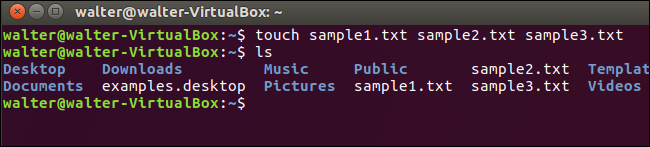
ODNOSE: Vodič za početnike za uređivanje tekstualnih datoteka pomoću Vi
A kad ste spremni dodati tekst u nove datoteke, možete jednostavno koristiti uređivač teksta kao što je Vi.
Napravite tekstualnu datoteku pomoću standardnog simbola za preusmjeravanje (>)
Također možete stvoriti tekstualnu datoteku koristećistandardni simbol za preusmjeravanje, koji se obično koristi za preusmjeravanje izlaza naredbe u novu datoteku. Ako ga koristite bez prethodne naredbe, simbol preusmjeravanja samo stvara novu datoteku. Poput touch naredbe, stvaranje datoteke na ovaj način ne dopušta vam da odmah unesete tekst u datoteku. Za razliku od touch naredbu, međutim, stvaranje datoteke pomoćusimbol za preusmjeravanje omogućuje vam samo stvaranje jedne datoteke istovremeno. Uključujemo ga radi cjelovitosti, a isto tako zato što, ako stvarate samo jednu datoteku, nudi najmanje upisivanja.
Za stvaranje nove datoteke upišite sljedeću naredbu u prompt terminala (zamjenjujući "sample.txt" bilo kojim imenom datoteke koju želite koristiti), a zatim pritisnite Enter:
> sample.txt
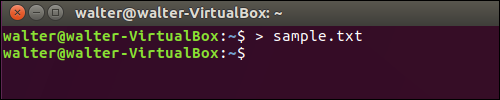
Ne daje vam znak da je datoteka stvorena, ali možete je koristiti ls naredba za provjeru postojanja vaše nove datoteke:
ls -l sample.txt

Ove tri metode trebale bi vam omogućiti brzo stvaranje tekstualnih datoteka na Linux terminalu, bez obzira trebate li odmah unijeti tekst u njih.








